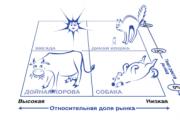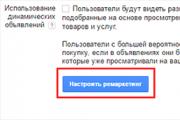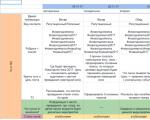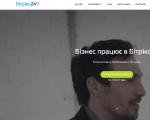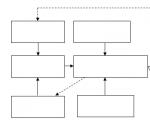Այս հոդվածում մենք մանրամասնորեն կանցնենք երեք քայլի.
- Կայքի այցելուների հետագծման կարգավորում:
- Ստեղծելով լսարաններ, որոնց մենք կուղղենք մեր գովազդը
- Ինչպես ճիշտ կազմակերպել գովազդային արշավը:
Ձեր կայքում ավելացրեք վերամարքեթինգի կոդը
Ձեր կայք այցելած օգտատերերի ցուցակները հավաքելու համար կարող եք սահմանել Google AdWords-ի վերամարքեթինգի պիտակը և օգտագործել Google Analytics-ի փոփոխված կոդը: Ավելի լավ է միանգամից երկու տարբերակ օգտագործել: Սա թույլ կտա հետագա օգտատերերի լսարաններ ստեղծել երկու համակարգերում:
1.1 Ինչպե՞ս ավելացնել վերամարքեթինգի պիտակ Google AdWords-ում:
Նախ անհրաժեշտ է գնալ Google Adwords և սեղմել «Համօգտագործվող գրադարան» ներդիրը - «Հանդիսատեսներ»:
Բացվող ընտրացանկում անհրաժեշտ է սեղմել «Կարգավորել վերամարքեթինգը» կոճակը: Եթե պատրաստվում եք միայն կանոնավոր վերամարքեթինգային արշավ ստեղծել, ապա նշեք «Օգտագործել դինամիկ գովազդ» վանդակը:

Բացվող պատուհանում ձեզ առաջարկվում է ավելացնել փոստով ուղարկել կոդ և հրահանգներ: Սովորաբար արժե նշել ձեր ծրագրավորողի կամ կայքում աշխատող անձի փոստը։

Remarketing կոդը պատճենելու համար սեղմեք «Դիտել AdWords պիտակը կայքերի համար» հղմանը:

Այժմ դուք պետք է տեղադրեք այս կոդը կայքի բոլոր էջերում պիտակների միջև
.
1.2. Ինչպե՞ս կարգավորել վերամարքեթինգը Google Analytics-ում:
Եթե դուք կարգավորում եք վերամարքեթինգը Google Analytics-ի միջոցով, սա ձեզ մի քանի առավելություն է տալիս.
- Դուք կարող եք ավելի ճկուն լինել լսարանի հետ աշխատելիս: Կարգավորումներում ձեզ հասանելի կլինի կայքում մարդկանց վարքագիծը և նրանց ձեռք բերված նպատակները
- Դուք կարող եք ստեղծել վերամարքեթինգի լսարաններ՝ օգտագործելով «Solution Gallery»-ի պատրաստի ձևանմուշները
Գնացեք Google Analitics և սեղմեք ներքևի ձախ անկյունում գտնվող հանդերձում: Այնուհետև ձեզ համար կբացվի «Ադմինիստրատոր» վահանակը։ Այժմ մենք պետք է գնանք «Հետևման կոդ» ենթակետին, այնուհետև՝ «Տվյալների հավաքագրում»:

Այժմ մենք պետք է գնանք վերամարքեթինգի կարգավորումներ և միացնենք սահիչը: Այնուհետև մենք պահպանում ենք փոփոխությունները:
Եթե Google Analytics-ը տեղադրել եք Google Tag Manager-ի միջոցով, ապա կարող եք ակտիվացնել այս հավաքածուն ձեր հաշվի կարգավորումներում:

Մենք պետք է գնանք «Հետևման կոդ» կետը և պատճենենք սցենարը:
Այժմ մնում է պիտակից առաջ կոդը տեղադրել կայքի բոլոր էջերում
Մենք ստեղծում ենք վերամարքեթինգի լսարաններ Google Adwords-ում
Remarketing list-ը պոտենցիալ օգտվողների ընտրության չափանիշների ցանկ է, որոնց գովազդը կցուցադրվի: Ենթադրենք, դուք կարող եք հետապնդել մարդկանց, ովքեր եկել են ձեր կայք, բայց գնումներ չեն կատարել:
«Հանդիսատեսներ» էջում կտտացրեք «+ Remarketing List» և ընտրեք «Site Visitors»:

Բացվող պատուհանում պետք է նշել, թե ինչ պայմանով կցուցադրվի մեր գովազդը։ Մենք կարող ենք հարմարեցնել ցուցակները՝ կախված այցելած էջերից: Եվ առանձին հանդիսատեսներ

«+ կանոն» բաժնում մենք կարող ենք հավաքել լսարան մի քանի լսարանի համար: Օրինակ՝ հավաքեք մարդկանց, ովքեր դիտել են ակցիան և հետո հետևել կայքի մեկ այլ հատվածի հղումներին:

Պայմանների մի քանի շարք կարգավորելու համար հարկավոր է սեղմել «Ցուցադրել առաջադեմ կարգավորումները» հղմանը:

«Գնահատական ցուցակի չափը» բաժնում կարող եք գովազդ ցուցադրել միայն վերամարքեթինգի ցուցակներում: Բայց դրանք պետք է պարունակեն առնվազն 100 ակտիվ օգտատեր։

Դուք կարող եք ստեղծել մի ժամանակահատված, որի ընթացքում օգտատերը կլինի այս ցանկում: Խորհուրդ է տրվում սահմանել 30 օր, սակայն ցանկության դեպքում կարող եք սահմանել 540 օրից ավելի։

Ստեղծեք վերամարքեթինգի ցուցակ Google Analytics-ում
Դուք կարող եք օգտագործել հետևյալ հատկանիշները՝ օգտատերերին լսարան հավաքելու համար. - Ժողովրդագրական տվյալներ
- Կայքի վարքագիծը
- Առաջին նիստի ամսաթվերը
- Երթևեկության աղբյուր
- Փոխակերպումներ
- Սարքի տեղեկատվությունը
Ստեղծեք վերամարքեթինգի լսարաններ Solution Gallery-ի միջոցով
Google Analytics-ում լսարանի ստեղծումը կարող է լինել ավտոմատ: Դա անելու համար անհրաժեշտ է օգտագործել «Լուծումների պատկերասրահը» և տեսահոլովակները:
Պատրաստի կաղապարներ ներմուծելու համար ձեզ հարկավոր է.
 Այժմ մենք պետք է ընտրենք ներկայացման ձևանմուշներ, որոնցում կստեղծենք վերամարքեթինգի ցուցակներ:
Այժմ մենք պետք է ընտրենք ներկայացման ձևանմուշներ, որոնցում կստեղծենք վերամարքեթինգի ցուցակներ:

Պետք չէ ստեղծել ձեր առաջարկած լսարանի բոլոր ցանկերը: Դուք կարող եք պարզապես նշել ցանկալի ցուցակները:

Այժմ մեր խնդիրն է ներմուծել Google-ի վերլուծական ցուցակները AdWords-ում
Առաջին բանը, որ պետք է անել, վերլուծական համակարգի և AdWords-ի գովազդային հաշիվների միջև կապ հաստատելն է:
Դա անելու համար անցեք «Ադմինիստրատոր» ներդիր և ռեսուրսների կարգավորումներում ընտրեք «Հղում դեպի AdWords»:
Հաղորդակցման կարգավորումներում ընտրեք մեզ անհրաժեշտ հաշիվը ստուգանշաններով և ընտրեք «Շարունակել»

Մուտքագրեք անուն հաշիվները կապելու համար և սեղմեք «Ընտրել բոլորը» և կապել հաշիվները:

Այժմ, 24 ժամ անց, ձեր հաշիվները կկապվեն:
Google AdWords-ում վերամարքեթինգի արշավի ստեղծում
Մեզ պետք է միայն Ցուցադրման Ցանց ստեղծել: Դա անելու համար սեղմեք «+ Campaign» և ընտրեք համապատասխան կետը:

Քարոզարշավի մակարդակի կարգավորումները նույնն են, ինչ ցուցադրվող քարոզարշավի կարգավորումները: Դուք պետք է նշեք ձեր բյուջեն, հայտի ռազմավարությունը և աշխարհագրական թիրախավորումը:
Այժմ մենք պետք է ստեղծենք գովազդային խումբ և ավելացնենք վերամարքեթինգի ցուցակի թիրախավորում
Դա անելու համար ընտրեք «Բովանդակություն և մեդիա ցանց - և վերամարքեթինգ» և կտտացրեք «+ Թիրախավորում» կոճակին:

«Հետաքրքրություններ և վերամարքեթինգ» կետի կողքին մենք նշում ենք «Remarketing lists»-ը:

Այժմ անհրաժեշտ է սեղմել ցանկալի ցանկի կողքին գտնվող երկու սլաքներով կոճակը:


Բացվող պատուհանում ընտրեք «Remarketing lists» և ավելացրեք ցանկալի ցուցակը: Այնուհետև մենք պահպանում ենք պարամետրերը

Սա ավարտում է Google AdWords-ում վերամարքեթինգի կարգավորումը: Remarketing-ից օգտվելու համար դուք պետք է ընտրեք աջակցվող քարոզարշավի տեսակը:
Ցուցադրել արշավներ
Եթե ցանկանում եք օգտագործել Display Network remarketing-ը, ձեր արշավը ստեղծելիս ընտրեք Display Network-ը որպես քարոզարշավի տեսակ և Drive Action> Առցանց գնումներ որպես նպատակ: Դուք կարող եք արշավ ստեղծել առանց մարքեթինգային թիրախ ընտրելու: Այնուամենայնիվ, եթե դուք ընտրեք մարքեթինգային նպատակներ, կտեսնեք առանձնահատկություններ, որոնք հատուկ մշակված են դրանց հասնելու համար: Ավարտեք ձեր քարոզարշավի կարգավորումը և սեղմեք Շարունակել.
Ձեր քարոզարշավի մնացած պարամետրերը կազմաձևված լինելու դեպքում ստեղծեք գովազդային խումբ: «Օգտատերեր. ում հետ եք ուզում կապվել» բաժնում ընդլայնեք «Հանդիսատեսներ» բաժինը և «Remarketing» պատուհանում ընտրեք թիրախային ցուցակները:
Որոնման արշավներ
Որոնման ցանցում վերամարքեթինգի ցուցակներն օգտագործելու համար ընտրեք քարոզարշավի տեսակը «Որոնման ցանց»:
Ձեր քարոզարշավը ստեղծելուց հետո հետևեք հետևյալ քայլերին.
Ավելացրեք Google Ads պիտակ ձեր կայքում կամ հավելվածում
Միջոցառման պիտակ
Սկսեք վերամարքեթինգի ցուցակներից
Google Ads-ի կողմից ավտոմատ կերպով ստեղծվող վերամարքեթինգի ցուցակները
Remarketing ցուցակների ստեղծման կանոններ
Հատուկ պարամետրեր
Դինամիկ վերամարքեթինգի իրադարձության պիտակը թույլ է տալիս ուղարկել հատուկ պարամետրեր, որոնք կարող եք օգտագործել՝ վերամարքեթինգի ցուցակներ ստեղծելու համար:
Մասնավորապես, դուք կարող եք ուղարկել ապրանքի գնի և էջի տեսակի արժեքները (օրինակ՝ գնումների էջը)՝ օգտագործելով իրադարձության պիտակը, որպեսզի ստեղծեք այն օգտատերերի ցուցակը, ովքեր ապրանք են գնել որոշակի արժեքից բարձր գնով: Այս դեպքում, վերամարքեթինգի իրադարձության պիտակի մեջ ներառված մաքսային պարամետրերն են թվային արժեքը (ապրանքի գինը) և էջի տեսակը (որը կորոշի, թե այցելուն որքան մոտ է գնումին):
Օգտագործողները գնումներ չեն կատարում, երբ նրանք առաջին անգամ այցելում են կայք: Պատճառները շատ են՝ սովորական «ես պարզապես նայում եմ»-ից մինչև ինտերնետ կապի հետ կապված խնդիրներ, պատվերի բարդ գործընթաց, շեղված հեռախոսազանգ: Հավանականությունը, որ մարդը կրկին կայցելի կայք, չափազանց փոքր է:
Որպեսզի բաց չթողնեք պոտենցիալ հաճախորդներին և, համապատասխանաբար, շահույթին, դուք պետք է կարգավորեք վերամարքեթինգը Google AdWords-ում: Այս հատկության շնորհիվ դուք «կհասցնեք» կայքի այցելուներին գովազդներով։ Որքան հաճախ են պոտենցիալ կամ առկա հաճախորդները տեսնում ձեր պաստառները, այնքան մեծ է գնումներ կատարելու հավանականությունը:
Կայքերի շատ սեփականատերեր կարծում են, որ վերամարքեթինգը և վերաթիրախավորումը նույն տեխնոլոգիայի երկու անվանում են: Սա մասամբ ճիշտ է. վերամարքեթինգը Google Ads-ի գործառույթն է, և retargeting - Yandex.Direct զարգացում... Երկուսի միջև տարբերությունը հարմարեցման ընտրանքների և գովազդի ձևաչափերի մեջ է:
Ռեմարքեթինգի տեսակները
Google AdWords-ը կայքերի սեփականատերերին առաջարկում է հինգ տեսակի վերամարքեթինգ, որոնք հարմար են ցանկացած բիզնեսի համար.
- ստանդարտ վերամարքեթինգ KMS-ում;
- որոնման վերամարքեթինգ;
- դինամիկ վերամարքեթինգ;
- նմանատիպ լսարանների թիրախավորում;
- հաճախորդների համընկնում.
Հաճախորդներին վերադարձնելու այլ եղանակներ կան, օրինակ՝ նրանք, ովքեր դիտել են վիդեո բովանդակություն կամ ներբեռնել հավելված: Այս նյութում մենք չենք անդրադառնա դրանց վրա, մենք կքննարկենք հիմնական տեսակները:
Ստանդարտ վերամարքեթինգ
Այս տեխնոլոգիան թույլ է տալիս գովազդային նյութեր ցուցադրել կայքի այցելուներին, ովքեր ինչ-ինչ պատճառներով չեն վերածվել հավելվածի կամ գնման: Ինտերնետային շուկայավարները խորհուրդ են տալիս առավելագույնս օգտագործել պաստառները: Օգտագործողները ավելի լավ են ընկալում գրաֆիկական բովանդակությունը, իսկ CPA-ն՝ տեքստային գովազդի համեմատ, ավելի ցածր է։ Որպեսզի լսարանն արագ չզարգացնի բաններային կուրություն, դուք ստիպված կլինեք մի քանի պատկեր պատրաստել ձեր գովազդի համար և պարբերաբար փոխել դրանք: Տպավորությունների վրա սահմանափակումներ դնելը կկանխի ապրանքանիշի նկատմամբ բացասականի հնարավոր աճը՝ գովազդային նյութերի հաճախակի թարթման պատճառով:
Ավելի նպատակահարմար է այն CMS կայքերում տեղադրել բաններներ, որոնք առավելագույն փոխակերպում են տալիս մեկ սեղմումով ամենացածր գնով։ Դրանք հնարավոր կլինի որոշել ռեմարքեթինգի մեկնարկի օրվանից մեկ ամսվա ընթացքում։
Որոնել վերամարքեթինգ
Այս տեխնոլոգիան «կհասցնի» ձեր պոտենցիալ գնորդներին, երբ նրանք դիմեն որոնման համակարգին: Որոնման վերամարքեթինգը բաժանված է երկու տեսակի՝ միայն հայտ և թիրախ և հայտ: Առաջին դեպքում գովազդատուն ճշգրտում է հայտերը լսարանների համար, իսկ երկրորդում՝ գովազդային նյութերը ցուցադրում է որոնման մեջ միայն այն մարդկանց, ովքեր ներառված են ռեմարքեթինգի ցանկում։
Դինամիկ վերամարքեթինգ
Իդեալական է էլեկտրոնային առևտրի ռեսուրսների համար: Եթե կայքը պարունակում է մեծ քանակությամբ ապրանքներ կամ ծառայություններ, ապա դրանք կարող են գովազդվել այն օգտատերերի համար, ովքեր երբևէ այցելել են կայք, բայց ոչինչ չեն գնել: Ճիշտ տեղադրման դեպքում պոտենցիալ գնորդը կտեսնի ձեր գովազդը ձեր արտադրանքի հետ ամենուր, ինչը, ամենայն հավանականությամբ, կհուշի նրանց գնումներ կատարել:
Այս տեսակի ռեմարքեթինգը հիմնված է նմանատիպ վարքագիծ ունեցող մարդկանց գովազդային նյութեր ցուցադրելու սկզբունքի վրա։ Ինտերնետային շուկայավարները կարծում են, որ հաճախորդների վերադարձի այս մեթոդը պետք է օգտագործվի այլ տեխնոլոգիաների հետ համատեղ, օրինակ՝ որոնման վերամարքեթինգի հետ:
Ձեր գովազդի ցուցադրումից առավելագույն օգուտ քաղելու համար դուք նաև պետք է ընտրեք բարձր փոխակերպումներ ունեցող կայքերի ցանկ և ավելի ճշգրիտ սահմանեք հիմնաբառերի թիրախավորումը:
Հաճախորդների համընկնում
Այս տեխնոլոգիան թույլ է տալիս «տաքացնել» հաճախորդներին, ովքեր ձեզ կոնտակտային էլ. Հիանալի աջակցություն կլինի էլ.փոստի մարքեթինգի համար: Անհատականացնելով գովազդի ցուցադրումը էլեկտրոնային փոստի հասցեներով, դուք կարող եք «հասնել» պոտենցիալ գնորդին, եթե.
- Ձեր վաճառքի նամակը առաջատարը վաճառքի չի վերածել:
- տառերի շարանը սպասվածի պես չաշխատեց.
- անձը դուրս է եկել ձեր փոստային ցուցակից.
- դուք չեք ցանկանում հաճախորդին նյարդայնացնել նամակներով՝ մտածելու ժամանակ տալով (համապատասխան անշարժ գույքի ոլորտում):
Պետք է բացառել ակտիվ հաճախորդների հասցեները ռեմարքեթինգի լսարանից՝ բյուջեն վատնելու և մարդկանց մեջ բացասական մարդկանց չառաջացնելու համար։
Remarketing-ը կարող է կարգավորվել Google AdWords-ում և Google Analytics-ում: Առաջին տարբերակը ներառում է կոդի հետ աշխատելը, երկրորդը՝ Google Analytics ծառայության հնարավորությունների օգտագործումը։ Եկեք ավելի մանրամասն քննարկենք երկու տարբերակները:
Google AdWords-ում վերամարքեթինգը կարգավորելու համար դուք պետք է մուտք գործեք ծառայություն և ձախ ընտրացանկում գտնեք «Համօգտագործվող գրադարան» տարրը: Այս կետի վրա սեղմելուց հետո կբացվի «Հանդիսատեսներ», որում պետք է սեղմել «Կարգավորել վերամարքեթինգը» հղմանը։
Կապույտ «Կարգավորել վերամարքեթինգը» կոճակը սեղմելուց հետո կտեսնեք հրահանգներ այն կարգավորելու վերաբերյալ: Գովազդների ցուցադրման համար լսարան հավաքել սկսելու համար հարկավոր է կայքի էջերում տեղադրել համակարգի կողմից ստեղծված կոդը։

Եթե դուք չեք ցանկանում խառնաշփոթել կոդը, կարգավորեք վերամարքեթինգը Google Analytics-ում: Այս տարբերակը շատ ավելի հեշտ է և արագ:
Նախքան կարգավորելը, դուք պետք է կապել Google Analytics և Google AdWords հաշիվները .
Երբ հաշիվները միացված են, կարող եք անցնել կարգավորումը:
Քայլ 1:
Հանդիսատեսի կարգավորում
Ադմինիստրատորի վահանակում գտեք «Ռեսուրս» բլոկը, ընտրեք «Հանդիսատեսի կարգավորումներ» և սեղմեք «Հանդիսատեսներ»:

Նրանց համար, ովքեր նախկինում չեն կարգավորել ռեմարքեթինգը, ծառայությունն ավտոմատ կերպով կառաջարկի ստեղծել առաջին լսարանը:

Հանդիսատեսի աղբյուրը նշելուց հետո դուք պետք է միացնեք վերամարքեթինգը: Առաջին լսարանը հավաքելիս կարգավորումները սահմանվում են լռելյայն. հաշվի կառնվեն կայքի բոլոր այցելուների տվյալները ամսվա համար: Հետագայում կարող եք կարգավորել սկզբնապես սահմանված կարգավորումները:

Այժմ դուք պետք է սահմանեք այն հաշիվները, որոնց համար լսարանը կհրապարակվի: Խնդրում ենք նկատի ունենալ, որ վերամարքեթինգը կարգավորելուց հետո դուք չեք կարող փոխել հաշիվները:

Մնում է սեղմել «Միացնել» կոճակը և ստեղծել նպատակային գովազդային արշավ։

Որոշեք, թե ինչի համար եք կարգավորելու վերամարքեթինգը՝ ձեր կայքի/հավելվածի հետ շփված օգտվողներին ուղղորդելու նպատակային գործողության (պատվեր, հավելված, գնում) կամ լրացուցիչ վաճառքներ գոյություն ունեցող հաճախորդներին:
Մտածեք, թե ինչպես կարելի է հանդիսատեսին բաժանել հատվածների: Ասենք որոշակի էջեր այցելելը, կայքում անցկացրած ժամանակը։ Իսկ ինչ առաջարկել յուրաքանչյուր հատված վայրէջքի էջում, ինչ արժեքային առաջարկ:
Եկեք դիտարկենք բոլոր տեսակի վերամարքեթինգը, որոնք կարող են կազմաձևվել Google Ads-ի միջերեսում:
Ստանդարտ վերամարքեթինգ
Փոխակերպման ճանապարհին օգտատերը ապրանք է ավելացրել զամբյուղի մեջ, այցելել ապրանքի էջ, սակայն չի կատարել նպատակային գործողությունը: Դուք նրան գովազդ եք ցուցադրում այլ կայքերում Google Display Network-ի (Google Display Network) և բջջային հավելվածների միջոցով:
Օրինակ՝ օգտատերը այցելել է վեբինար էջ, բայց չի գրանցվել, կամ ինչ-որ բան շեղել է նրան: Որոշ ժամանակ անց Google-ը նրան գրաֆիկորեն հիշեցնում է այս մասին.
Քիչ բան կա գրավելու համար, կարևոր է չչարաշահել և չվախեցնել հանդիսատեսին։ Կանխել գովազդի այրումը: Սրա համար:
- Մեկ գովազդային խմբի համար վերբեռնեք բազմաթիվ պատկերներ տարբեր ձևավորումներով և հաղորդագրություններով, որպեսզի դրանք փոխարինվեն:
Սահմանափակեք մեկ գովազդի ցուցադրման քանակը: Օրական 5-7 անգամից ավելի չցուցադրել օգտատիրոջը նույն պաստառը:

- Նվազեցրե՛ք տպավորությունների քանակը օրական մեկին, եթե նոր եք ցուցադրման ցանցերում: Սա կնվազեցնի ոչ պատշաճ երթևեկությունը:
Արդյո՞ք որոշ կայքեր չափազանց թանկ փոխակերպումներ են բերում, թե՞ ընդհանրապես: Առանց դրանք Տեղադրումների հաշվետվության մեջ.

Անջատեք կայքերը, որոնք չեն աշխատում ձեր նպատակների համար, և ստացեք ավելի շատ փոխարկումներ նույն բյուջեով + սա կանխարգելում է:
Անարդյունավետ կայքերը հեռացնելուց հետո կարող եք ավելացնել տպավորությունների հաճախականությունը։
Այս օգտատերերը վարքագծով կամ այլ հատկանիշներով նման են թիրախային լսարանին:
Նմանատիպ լսարանների սկզբունքներն ու կոնֆիգուրացիան գտնվում են հոդվածում.
Բայց այս տեսակի թիրախավորումը բավարար չէ մեկ քարոզարշավի համար: Համատեղեք այլ հատկանիշների հետ՝ առցանց վարքագիծ, ժողովրդագրություն, աշխարհագրություն և այլն, որպեսզի ապավինեք միայն նրանց, ովքեր կախված են ձեր առաջարկից:

Մեկ այլ տարբերակ է թիրախավորել: Google-ը գովազդ կցուցադրի միայն ձեր առաջարկին առնչվող էջերում:
Որոնել վերամարքեթինգ

Որոնման վերամարքեթինգի տեսակները
1) Միայն հայտ - Կարգավորեք ձեր հայտերը տարբեր լսարանների համար ձեր վերամարքեթինգի ցանկից:
Թարմացրեք դրանք նախկին հաճախորդների համար, ովքեր զննում են ձեր գույքագրումը: Մարդն ավելի հավանական է գնումներ կատարել այնտեղ, որտեղ դրական փորձ ունի:
Նվազեցրե՛ք հայտը նրանց համար, ովքեր բազմիցս լքել են կայքը առանց արդյունքի։ Նրանց մեջ կարող են լինել մրցակիցներ։
2) Target & Bid - Ցույց տվեք ձեր գովազդը միայն ձեր վերամարքեթինգի ցանկի լսարաններին:
Այնուամենայնիվ, հաշվի առեք հետևյալը.
- Մի վերցրեք իմաստաբանությունը սովորական որոնման արշավից: Սա նվազեցնում է հասանելիությունը, սեղմումները և փոխարկումները: Օգտագործեք լայն համընկնման հիմնաբառեր և բարձր հաճախականությամբ արտահայտություններ: Պահպանեք ձեր բացասական հիմնաբառերի ցանկը նվազագույնի: Քանի որ դուք սահմանափակում եք ձեր լսարանի տպավորությունները, դուք չպետք է անհանգստանաք ցածրորակ թրաֆիկ ներգրավելու համար:
- Վերնագրի և տեքստի հիմնական արտահայտությունը բավարար չէ։ Առաջարկեք զեղչ կամ ակցիա B2C-ի համար, դեպքի ուսումնասիրություն, որը նկարագրում է ապրանքի առավելությունները B2B-ի համար:
- Բացառեք որոնման վերամարքեթինգի լսարանը կանոնավոր որոնման արշավներից՝ տարբեր գովազդների միջև մրցակցությունից խուսափելու համար:
Որոնման գովազդի վերամարքեթինգի ցուցակները հասանելի են միայն «Որոնման ցանց» - «Բոլոր հնարավորությունները» և «Միայն որոնման ցանց» - «Դինամիկ որոնման գովազդ» արշավների համար:
Էլփոստի հասցեներով վերամարքեթինգ (Հաճախորդների համընկնում)
Դուք գովազդ եք ցուցադրում հաճախորդներին, երբ նրանք գնում են Google, Gmail կամ YouTube:
Այս տեսակի ռեմարքեթինգը ներառում է այն օգտվողներին, ովքեր երկար ժամանակ չեն եղել կայքում:
Հաճախորդների համընկնման տեսակը հատկապես հարմար է, եթե օգտագործողը.
- Բացել է առաջարկի նամակ, բայց ոչինչ չի գնել.
- Կարդացեք շարանը, բայց դա նրա մոտ չստացվեց.
- Չի բացում նամակները;
- Բաժանորդագրված չէ փոստային ցուցակից;
- Երկար ժամանակ որոշումներ կայացնելու համար (խոշոր գնումների համար):
Դուք նամակներով չեք նյարդայնացնում պոտենցիալ հաճախորդին, բայց միևնույն ժամանակ աննկատ հիշեցնում եք ձեր մասին։

Դուք պետք է բացառեք «հաջողակ» հաճախորդների հասցեները արշավներից, որպեսզի ձեր բյուջեն չծախսեք նրանց վրա։
Դինամիկ վերամարքեթինգ
Հարմար է ապրանքների կամ ծառայությունների լայն տեսականի ունեցող ընկերությունների (զբոսաշրջություն, անշարժ գույք, հավաքագրում) և առցանց խանութների համար: Ցուցադրման ցանցում ավտոմատ գովազդը հասնում է օգտատիրոջը արտադրանքի էջ այցելելուց հետո:

Դինամիկ վերամարքեթինգը կարգավորելու համար ստեղծեք հիմնական հոսք CSV, TSV, XLS կամ XLSX ձևաչափով: Սա բոլոր ապրանքների ցանկն է՝ մանրամասն տեղեկություններով, օրինակ՝
- Եզակի նույնացուցիչ;
- Ապրանքային անուն;
- URL տեղադրման համար;
- Գին;
- Պատկերի URL
- Վերջնական URL;
- Հետևում.
Google Ads-ն օգտագործում է այս տվյալները՝ որոշակի օգտագործողի, տեղաբաշխման և հարթակի ավելի արդյունավետ դասավորությունը հաշվարկելու համար:
Վերբեռնեք լրահոսը՝ Համօգտագործվող գրադարան / Բիզնեսի տվյալներ / Դինամիկ ցուցադրվող գովազդի հոսք.

Կարդացեք, թե ինչպես ստեղծել թարմացվող բովանդակություն Google-ի համար:
Բացառություն - վերբեռնեք առցանց խանութների արտադրանքի հոսքը:
Հաջորդ քայլը կայքի էջերին հատուկ պարամետրերով պիտակ ավելացնելն է (Համօգտագործվող գրադարան / լսարաններ):
Դա աշխատելու համար պահանջվում է dynx_itemid նույնացուցիչը: Այն դինամիկ գովազդում օգտվողներին ցույց է տալիս այն ապրանքները, որոնք նրանք դիտել են կայքում:
Ահա Google Remarketing Tag-ի օրինակ Google Tag Manager-ում հատուկ պարամետրով.

Բջջային հավելվածների վերամարքեթինգ
Սկզբունքը պարզ է. Ձեր բջջային կայքի կամ հավելվածի այցելուները տեսնում են գովազդ այլ բջջային կայքերում և այլ հավելվածներում:


Դա անելու համար կան երկու տեսակի վերամարքեթինգի ցուցակներ (սա շարժական սարքերի ID-ների ցանկ է):
Հավելվածի բոլոր օգտագործողների ցանկը
Ձեզ անհրաժեշտ է միայն կապել ձեր Google Ads և Google Play հաշիվները: Google Play հաշվի սեփականատերը հաստատում է հղումը, և վերամարքեթինգի ցուցակները հայտնվում են Google-ի Համօգտագործվող գրադարանում.

Նրանք ավտոմատ կերպով թարմացվում են ամեն անգամ, երբ ինչ-որ մեկը տեղադրում կամ տեղահանում է հավելվածը:
Հավելվածի ակտիվ օգտատերերի ցուցակ
Ինչպես ստեղծել այն - «Ինչպես կարգավորել վերամարքեթինգը» բաժնում:
Տեսանյութերի վերամարքեթինգ
CCM-ի և որոնման ցանցի նման. ստեղծեք օգտատերերի ցուցակներ, ովքեր տեսանյութեր են դիտել ձեր YouTube ալիքում: Եվ դուք նրանց գովազդ եք ցուցադրում վիդեոպորտալի այլ բաժիններում, CCM կայքերում, հավելվածներում և այլն:

Դուք կարող եք անհատականացնել տպավորությունները մեկ ալիքի կամ առանձին տեսանյութերի համար՝ որոշակի լսարանին հասնելու համար:
Ենթադրենք, դուք խթանում եք առցանց ուսուցումը: Կարող եք թիրախավորել այն օգտատերերին, ովքեր դիտել են խոսնակի կոչը, բայց դեռ չեն տեսել թրեյնինգը գովազդող տեսանյութը, որտեղ դուք առաջարկում եք գրանցվել դրան։
Ցուցակների քանակը սահմանափակ չէ։ Կարող եք նաև պատճենել լռելյայն ցուցակները:
Ինչպես կարգավորել ռեմարքեթինգը
Քայլ 1. Միացրեք ձեր Google Ads և Google Analytics հաշիվները
Դա անելու համար բացեք «Հանդիսատեսի կառավարիչ».

Ներդիր - «Լսարանի աղբյուրները»: Սեղմեք Google Analytics-ի կողքին գտնվող կոճակը:

Նշեք ձեր ուզած հաշվի վանդակը և սեղմեք «Շարունակել»:

Մուտքագրեք հաշիվների փաթեթի անունը և սեղմեք «Կապել հաշիվները»:

Հաշիվների տվյալները ավտոմատ կերպով հայտնվում են կարգավորումից մեկ օր անց:
Քայլ 2. ընտրեք տվյալների աղբյուրներ ռեմարքեթինգի լսարանների համար
Մենք անում ենք ամեն ինչ նույնը, ինչ արել ենք Google Analytics-ի հետ կապ հաստատելիս: Ենթադրենք, մենք պատրաստվում ենք կապել YouTube-ը:

Սեղմելուց հետո ավելացրեք ալիքը՝

Նշեք, թե որ ալիքն ավելացնել՝

Այնուհետև հաստատեք կապը նաև ձեր YouTube պրոֆիլում.

Ընտրեք այն ալիքը, որը ցանկանում եք կապել.


Բացվող պատուհանում ընտրեք տվյալների տեսակը.

Պահելուց հետո դուք ստանում եք ծածկագիր, որը դուք պետք է պատճենեք և տեղադրեք կայքի կոդի մեջ մինչև փակման պիտակը... Որպես այլընտրանք, ընտրեք մեկ այլ մեթոդ՝ ուղարկեք կոդը մշակողին կամ օգտագործեք Tag Manager՝ տեղադրելու համար.

Քայլ 3. Ստեղծեք վերամարքեթինգի լսարաններ

Քանի որ դրանց կարգավորումները չեն կարող հարմարեցված լինել ձեր նպատակներին, ավելի լավ է լսարանը հարմարեցնել ձեր ուզած կարգավորումներով:
Google-ն առաջարկում է այս տեսակի լսարաններ.

Կայքի այցելուներ

Հավելվածի օգտվողներ
Հիշեցնենք, որ այս տարբերակի համար անհրաժեշտ էր երկրորդ քայլով կապ հաստատել Google Play-ի հետ։

Լրացրեք ցանկի մանրամասները. Այնուհետև վերբեռնեք CSV ֆայլը շարժական սարքի ID-ներով ձեր Google Ads հաշիվ: Ձևաչափը CSV է: Ֆայլի չափը - ոչ ավելի, քան 100 ՄԲ: Յուրաքանչյուր տող պարունակում է միայն մեկ նույնացուցիչ:
Ներբեռնեք և պահպանեք ցուցակը: Դա տևում է մինչև 3 ժամ. կարող եք հետևել «Հանդիսատեսներ» բաժնում: Ձեր քարոզարշավին ավելացրեք բջջային հավելվածների օգտվողների ցանկը:
Թարմացրեք շարժական սարքերի ID-ների ցուցակները առնվազն շաբաթը մեկ անգամ՝ դրանք թարմացնելու համար:
Հաճախորդների ցուցակ
Ներբեռնեք ձեր կոնտակտների ֆայլը CSV ձևաչափով.

Սահմանեք տարիքը վերամարքեթինգի ցուցակի համար: Համակարգը խորհուրդ է տալիս 30 օր, առավելագույնը՝ 540 օր:
YouTube-ի օգտատերեր
Դա անելու համար դուք պետք է կապ հաստատեք YouTube-ի հետ:
Բոլորը անալոգիայով. Ընտրեք ցանկի տեսակը՝ ելնելով օգտատիրոջ գործողություններից, ալիքից, անդամակցության ժամկետից և այլն:
Քայլ 6. Ստեղծեք վերամարքեթինգային արշավ Google Ads-ում
Արշավի մակարդակի կարգավորումները ոչնչով չեն տարբերվում սովորական ցուցադրական արշավներից. նշեք բյուջեն, հայտի ռազմավարությունը, լեզուն և գտնվելու վայրի թիրախավորումը:
Ստեղծեք գովազդային խումբ և ավելացրեք վերամարքեթինգի ցուցակի թիրախավորում:
Ամբողջ ալգորիթմը նկարագրված է հոդվածում։
Դուք կարող եք բացառել անհամապատասխան լսարաններ, ինչպիսիք են օգտատերերը, ովքեր 10 վայրկյանից պակաս են անցկացրել կայքում: Դա անելու համար գտեք «Հանդիսատեսներ» ընտրացանկը, սեղմեք «Բացառություններ» ներդիրը և բացառեք լսարանները կոնկրետ քարոզարշավի կամ գովազդային խմբի մակարդակում:

Այլընտրանքային կազմաձևման տարբերակ
Եթե ձեզ համար ավելի հարմար է աշխատել Google Analytics ծառայությունում, կարող եք կարգավորել ռեմարքեթինգը դրանում։ Ի դեպ, եթե միաժամանակ օգտագործում եք և՛ ռեմարքեթինգի թեգը, և՛ փոփոխված Google Analytics-ի կոդը, կարող եք լսարաններ ստեղծել երկու համակարգերում։
Google Analytics-ի վերամարքեթինգը թույլ է տալիս.
- Հաշվի առեք կայքի այցելուների պահվածքը և նպատակները.
- Արագ ձևավորեք լսարաններ սցենարներով և լուծումների պատկերասրահի կաղապարներով:
Բացեք ադմինիստրատորի վահանակը Google Analytics-ում: Հետևման կոդի ընտրացանկից ընտրեք Տվյալների հավաքագրում.

Ակտիվացրեք տվյալների հավաքագրումը ձեր վերամարքեթինգի կարգավորումներում և պահպանեք ձեր փոփոխությունները:

Եթե դուք տեղադրել եք Google Analytics-ը օգտագործելով, խնդրում ենք ակտիվացնել տվյալների հավաքագրումը ձեր հաշվի կարգավորումներում: Եթե անմիջապես կայքում եք, ապա ռեմարքեթինգն ակտիվացնելուց հետո փոխարինեք GA թեգը:
Գնացեք «Հետևման կոդ» կետը և պատճենեք սցենարը.

Տեղադրեք այն կայքի բոլոր էջերում մինչև փակման պիտակը.
Google Analytics-ում վերամարքեթինգի ցուցակներ ստեղծելու համար կարող եք օգտագործել հետևյալ տվյալները.
- Այցելեք էջեր;
- Փոխակերպումներ;
- Ժողովրդագրություն;
- Սարքեր, որոնցից օգտվողները մուտք են գործել կայք;
- Կայքի վարքագիծը;
- Առաջին նիստի ամսաթիվը;
- Երթևեկության աղբյուրները.
Օրինակ՝ մենք ցուցակ ենք ստեղծում՝ ելնելով օգտատիրոջ նպատակից:
«Ադմինիստրատոր» վահանակ. Ռեսուրսների ցանկից ընտրեք Հանդիսատեսներ:

Ավելացնել նոր լսարան.

Ընտրեք Google Analytics-ի տեսքը, որից կարող եք ստանալ տվյալներ ձեր լսարանի համար: Հաջորդը, նշեք, թե որ Google հաշիվը թույլ կտա մուտք գործել այս տվյալները:


Դուք կարող եք ընտրել ցանկալի պայմանը «Հանդիսատեսի խմբագրիչում».

Բացվող պատուհանում մուտքագրեք լսարանի ներկայացուցիչների մասին տվյալների պահպանման ժամկետը: Անմիջապես տեսնում եք կանխատեսվող հասանելիությունը:

Ինչպես ստեղծել վերամարքեթինգի լսարաններ Solution Gallery-ում
Արագ ստեղծեք 20 վերամարքեթինգային ցուցակներ Պատկերասրահից ձևանմուշով:
Պատրաստի կաղապարներ ներմուծելու համար.
- Ցանկից ընտրեք համապատասխան ձևանմուշ;
- Հանդիսատեսներ էջում սեղմեք Ներմուծում պատկերասրահից կոճակը:
Կաղապար ներմուծելիս ընտրեք Google Analytics-ի տեսքը, որում ստեղծում եք վերամարքեթինգի ցուցակներ: Նշեք կիրառվող վանդակները: Նշեք, թե որ Google Ads հաշիվը պետք է ստեղծի դրանք.

Այսպիսով, դուք ունեք Google-ի վերամարքեթինգը կարգավորելու երկու եղանակ՝ ընտրելու համար: Կամ կարող եք երկուսն էլ միանգամից օգտագործել:
Այժմ՝ Google-ի վերամարքեթինգից օգտվելու հնարքներ:
Ուսումնասիրեք փոխակերպման ժամանակի հաշվետվությունը
Լսարանի կողմից ձեր վերամարքեթինգի ռազմավարությունը պլանավորելու և կատարողականությունը չափելու գործիք: Նախքան վերամարքեթինգ սկսելը, հաշվի առեք առաջին սեղմման և փոխակերպման միջև ընկած ժամանակահատվածը: Սա ձեզ ցույց կտա, թե որքան ժամանակ է անհրաժեշտ մասնակցելու որոշակի վերամարքեթինգի ցուցակին, որպեսզի «բռնեք մարդկանց» և ավելի արագ վերադառնաք կայք:
Փնտրեք զեկույցը ձեր Google Ads հաշվում՝ Գործիքներ / Որոնման ցանցի վերագրում / Ուղեր / Փոխակերպման ժամանակը.

Այն վերլուծում է փոխակերպումների տարբեր տեսակներ միմյանցից առանձին:
Դուք կարող եք փոխել «Պատմության պատուհանը» մանրամասների այլ մակարդակի համար: Գնացեք այս ներդիրը վերամարքեթինգ սկսելուց մի քանի ամիս հետո և տեսեք՝ արդյոք կարողացե՞լ եք արագացնել փոխակերպման գործընթացը։
Բացառել RLSA ցուցակները
Սովորաբար, օգտատերերին չթիրախավորելու գաղափարը, ովքեր արդեն որոշակի քայլեր են կատարել փոխակերպման ուղղությամբ, վախեցնում է: Այնուամենայնիվ, դա նոր այցելուների վրա կենտրոնանալու հնարավորություն է։
Գրանցվելիս օգտատերը հայտնվում է կոնկրետ էջ։ Եթե դրա համար ստեղծեք վերամարքեթինգի ցուցակ և բացառեք այն տպավորություններից, ապա ձեզնից գանձումներ չեն կատարվի այն օգտատերերի կողմից, ովքեր արդեն ծանոթ են կայքին: Գովազդի միջոցով կարող են գնալ դրան, եթե հասցեն չեն հիշում, իսկ դա ձեզ համար հավելյալ չարդարացված ծախս է։
Ստեղծեք վերամարքեթինգի ցուցակներ ուղղորդման և փոստային հասցեներով
Վերավաճառքի ցուցակ ստեղծելիս կարող եք ընտրել «Ուղղորդման URL» տարբերակը՝ ստեղծելու այն օգտատերերի ցուցակը, ովքեր հետևել են այլ ռեսուրսներից՝ VK, Facebook, Avito և այլն:

Օգտագործեք սա՝ հետևելու ձեր փոխակերպման ճանապարհին և համապատասխան գովազդներ մատուցելու ձեր օգտատերերին:
Կամ հետևեք որոշակի էլ.փոստի փոխարկումներին և ստեղծեք նրանց համար վերամարքեթինգի ցուցակներ:
Փորձարկել խելացի ցուցակները
Խելացի ցուցակները վերամարքեթինգային ցուցակների տեսակ են, որոնք Google Analytics-ը ստեղծում է ձեր փոխակերպման տվյալների հիման վրա: Ծառայությունը հաշվարկում է որոշակի օգտատիրոջ փոխակերպման հավանականությունը հետադարձ այցելության ժամանակ:
Ինչպե՞ս է դա տեղի ունենում: Google-ն ամեն օր վերլուծում է տեղանքները, սարքերը, բրաուզերները, ուղղորդման URL-ները և այլ տեղեկություններ և ընտրում, թե ում բնութագրերը համապատասխանում են գնումը/պատվերը կատարած օգտատերերի բնութագրերին:
Սա մեծացնում է փոխարկումները և վերացնում է լսարանները ինքներդ վերանայելու անհրաժեշտությունը:

Մտածեք լսարանների փոխանակման մասին այլ ընկերությունների հետ
Դա արվում է, օրինակ, ապահովագրական ընկերությունների և տուրօպերատորների կողմից։ Google Ads հաշիվների միջև վերամարքեթինգային ցուցակների փոխանակման համաձայնությունը լրացուցիչ ռազմավարական հնարավորություն է: Google-ը երկու կողմերին էլ ուղարկում է ձևաթղթեր՝ լրացնելու և ստորագրելու համար:
Մի մոռացեք խմբագրել անձնական տվյալների մշակման պայմանագիրը, որպեսզի օգտվողները հստակ իմանան, թե որտեղ եք օգտագործում իրենց մասին տեղեկությունները:
Արդյունավետ կառավարել գները
Google Ads-ը հաշվարկում է լավագույն հայտը յուրաքանչյուր տպավորության համար՝ հիմնվելով առցանց օգտատերերի տվյալների վրա, երբ ընտրում եք գնային ավտոմատացված ռազմավարություն: Համօգտագործվող գրադարան / խմբաքանակի հայտերի ռազմավարություններ.

Սա թույլ է տալիս շահել գովազդի աճուրդները մեծ գներով: Աճուրդների մուտքն անվճար է:
Հավելվածի օգտատերերի ցուցակների ավտոմատ թարմացում
Ավելացրեք իրադարձությունների պիտակներ՝ օգտատիրոջ գործողությունների մասին տեղեկությունները Google Ads-ին ուղարկելու համար: Սա թույլ է տալիս ցուցակներ ստեղծել ավտոմատ թարմացումներով: Օրինակ՝ օգտատերերը, ովքեր բացել են հավելվածը վերջին 7 օրվա ընթացքում, սկսել են գործողություն կատարել և այլն։
1) Գործիքներ / Փոխակերպումներ ընտրացանկից ընտրեք հավելվածի իրադարձությունները, որոնք ցանկանում եք հետևել որպես փոխակերպումներ:
2) Համոզվեք, որ Google-ը ցուցադրում է ձեր գովազդը ձեր թիրախային լսարանին:
Մեթոդ 1. Ստեղծեք սերվերից սերվեր հոսք ձեր բջջային հավելվածի վերլուծական գործիքում կամ հետևելու փաթեթում:
Մեթոդ 2. Ձեր հավելվածին ավելացրեք փոխակերպումների հետագծման և վերամարքեթինգի նոր թեգեր:
Հասանելի վերամարքեթինգի ցուցակներ՝ կախված պիտակավորման ընտրված մեթոդից.

3) Ստուգեք պիտակների ֆունկցիոնալությունը:
Դուք կարող եք ստուգել, թե արդյոք պիտակները ճիշտ են ավելացվել՝ օգտագործելով Tag Validation Tool-ը Համօգտագործվող գրադարան բաժնում: Այս գործիքը ցույց է տալիս, թե որ հավելվածներն են ուղարկում վերամարքեթինգի տվյալներ Google Ads-ին, ինչպես նաև այն տվյալները, որոնք նրանք ուղարկում են:
Պիտակների վավերացման գործիք գտնելը հեշտ է.
- Համօգտագործվող գրադարան / դասարանի կառավարիչ;
- Հանդիսատեսի աղբյուրների ներդիր;
- Սեղմեք Մանրամասն՝ տեսնելու, թե ինչ տվյալներ է հավաքում պիտակը;
- Եթե այն գործիքում չկա, կամ ձեր վերամարքեթինգի ցուցակներում օգտվողներ չկան, ապա պիտակը չի աշխատում, և դուք չեք կարողանա արշավ ստեղծել: Հետևեք 2-րդ քայլի քայլերին:

Բարձր փոխակերպումներ ձեզ համար:
Ինչպե՞ս վերադարձնել կայք այցելուին, ով չի կատարել նպատակային գործողությունը: Սկսեք վերամարքեթինգը Google Display Network-ում. գրավիչ բաններները կհիշեցնեն օգտատերերին ապրանքի մասին, և դուք կարող եք ձեր գովազդային բյուջեն ուղղել դեպի «թեժ» լսարաններ: Այս հոդվածում ես քայլ առ քայլ կքայլեմ ձեզ կարգավորումների միջոցով: վերամարքեթինգ Google Ads-ում:
Կայք այցելած օգտատերերի ցուցակները հավաքելու համար կարող եք.
1.1.1. Բացեք Google Ads-ը և անցեք «Համօգտագործվող գրադարան - լսարաններ» ներդիր:
1.1.2. Բացվող պատուհանում սեղմեք «Կարգավորել վերամարքեթինգը» կոճակը: Կարգավորելիս ձեզ միայն անհրաժեշտ կլինի «Օգտագործել դինամիկ գովազդ» դաշտի կողքին նշեք դինամիկ վերամարքեթինգ, կանոնավոր ռեմարքեթինգային արշավ ստեղծելու համար՝ դաշտը թողեք դատարկ։
1.1.3. Հայտնվում է թռուցիկ պատուհան՝ խնդրելով սահմանել Google Ads-ի վերամարքեթինգի պիտակ: Դուք կարող եք անմիջապես դրա կոդը և հրահանգները ուղարկել ծրագրավորողներին՝ պարզապես մուտքագրեք ստացողի էլ.
Ձեր վերամարքեթինգի կոդը պատճենելու համար սեղմեք Դիտել Google Ads Tag կայքերի հղումը:
.
Google Analytics-ի միջոցով վերամարքեթինգ ստեղծելու ընտրությունը ձեզ միանգամից մի քանի առավելություն է տալիս.
1.2.1. Գնացեք Google Analytics և կտտացրեք հանդերձումը՝ ադմինիստրատորի վահանակը բացելու համար: Ռեսուրսի կարգավորումներում անցեք «Հետևման կոդ» ենթակետը՝ «Տվյալների հավաքագրում»:

1.2.2. Վերավաճառքի կարգավորումներում սահիչը դարձրեք «Միացված» դիրքը: և պահպանեք ձեր փոփոխությունները:
1.2.3. Եթե Google Analytics-ը տեղադրված է Google Tag Manager-ի միջոցով, բավական է ակտիվացնել տվյալների հավաքագրումը ձեր հաշվի կարգավորումներում: Եթե վերլուծական կոդը ուղղակիորեն տեղադրվում է կայքում, ապա վերամարքեթինգն ակտիվացնելուց հետո պետք է փոխարինվի Analytics պիտակը։
Ռեսուրսի կարգավորումներում անցեք «Հետևման կոդ» կետը և պատճենեք էկրանի նկարում ընդգծված սցենարը:

Տեղադրեք այս կոդը կայքի բոլոր էջերում մինչև փակման պիտակը.












 Այժմ մենք պետք է ընտրենք ներկայացման ձևանմուշներ, որոնցում կստեղծենք վերամարքեթինգի ցուցակներ:
Այժմ մենք պետք է ընտրենք ներկայացման ձևանմուշներ, որոնցում կստեղծենք վերամարքեթինգի ցուցակներ: